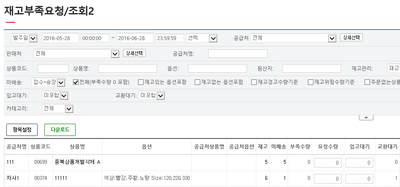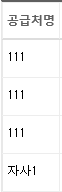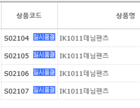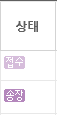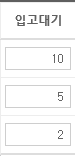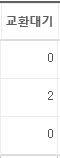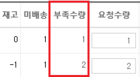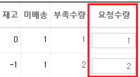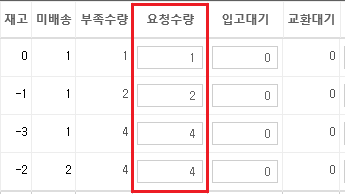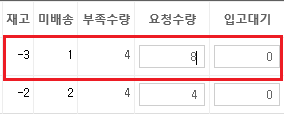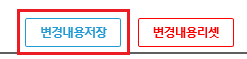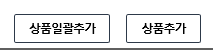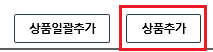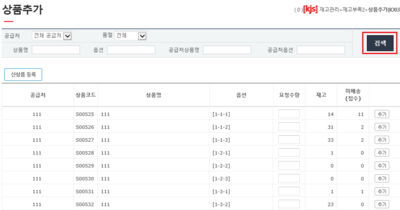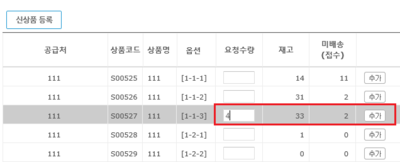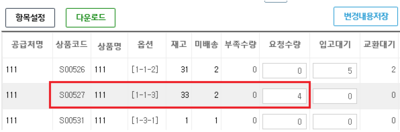재고부족요청조회2
개요
|
재고부족요청/조회2에서는 상품의 현재 재고수량과 접수 혹은 송장상태의 주문을 고려하여 입고요청을 해야하는 상품과 상품의 수량을 보여줍니다. 조회된 결과는 입고요청전표로 만들 수 있으며, 사입자에게 전달할 수 있는 파일로 생성 가능합니다. 기본적으로 사입을 하는 업체에서 사용하며, 외에 제작을 하는 업체라도 공장에 보낼 제작리스트로 활용이 가능합니다. 도출된 상품의 요청수량은 당시의 상황을 고려하여 임의로 수정을 하실 수 있으며, 변경된 수량은 전표를 생성하실 때에도 반영이 됩니다. 또한, 조회되지 않은 상품이라 할지라도 입고를 할 필요가 있는 경우에는 상품을 추가하여 입고요청을 하실 수도 있습니다. |
step 1. 재고부족요청/조회2 검색조건 설정하기
|
step 2. 조회항목 알아보기
|
step 3. 요청수량 변경하기
|
요청수량은 상품의 현재고와 미배송 건을 고려하여 부족수량을 계산한 후에 입고대기나 교환대기 건을 반영하여 도출되는 값입니다. 하지만 이 값은 고정값이 아니라 최근 발주수량 등을 고려하여 변경이 가능합니다. |
|
1. 수량을 변경하고자 하는 상품의 요청수량에 커서를 놓고, 변경하고자 하는 수량을 입력합니다. 변경해야 할 상품이 여러가지라면, 같은 방식으로 수량을 변경해주시면 됩니다. |
|
2. 수량변경을 마치고, 변경내용저장을 클릭합니다.
|
step 4. 상품추가하기
|
요청수량 변경 외에도, 추가해야할 상품이 있다면 상품추가버튼을 통해 추가할 수 있습니다.
|
|
1. 개별로 상품을 추가하고 싶은 경우, 상품추가버튼을 눌러주시면 됩니다. |
|
2. 상품추가 팝업창이 활성화되면, 추가하고자 하는 상품을 검색합니다. |
|
3. 추가할 상품의 현재고와 미배송 건을 고려하여, 요청수량을 입력한 후에 추가버튼을 눌러주세요. |
|
4. 다시 재고부족요청/조회2로 돌아오게 되면, 팝업창에서 추가한 상품이 요청수량이 반영되어 추가된 것을 확인할 수가 있습니다. |
|
5. 개별상품추가를 마치셨으면, 변경내용저장을 클릭합니다.
|
step 5. 전표생성하기
|
관련 FAQ |